Содержание:
Сейчас все еще большой популярностью пользуются диски с компьютерными играми. Они приобретаются в специальных магазинах или заказываются через интернет. Установка их на ПК не является чем-то сложным, однако часто вызывает вопросы у неопытных пользователей. В этой статье мы пошагово разберем процесс инсталляции и постараемся объяснить каждое действие, чтобы вы без проблем установили любую игру.
Устанавливаем игры с диска на компьютер
Инсталлятор каждой игры имеет собственный уникальный интерфейс, однако манипуляции, выполняемые в нем, практически ничем не отличаются. Поэтому мы возьмем за пример Need For Speed: Underground, а вы, исходя из нашей инструкции, инсталлируйте свою игру. Давайте приступим к первому шагу.
Шаг 1: Отключение антивируса
Данный шаг не является обязательным, однако некоторые производители просят отключать антивирус перед началом инсталляции видеоигры. Мы не можем рекомендовать делать этого, однако если вы хотите, обратите внимание на статью по ссылке ниже. В ней развернуто написано, как деактивируются популярные антивирусные программы.
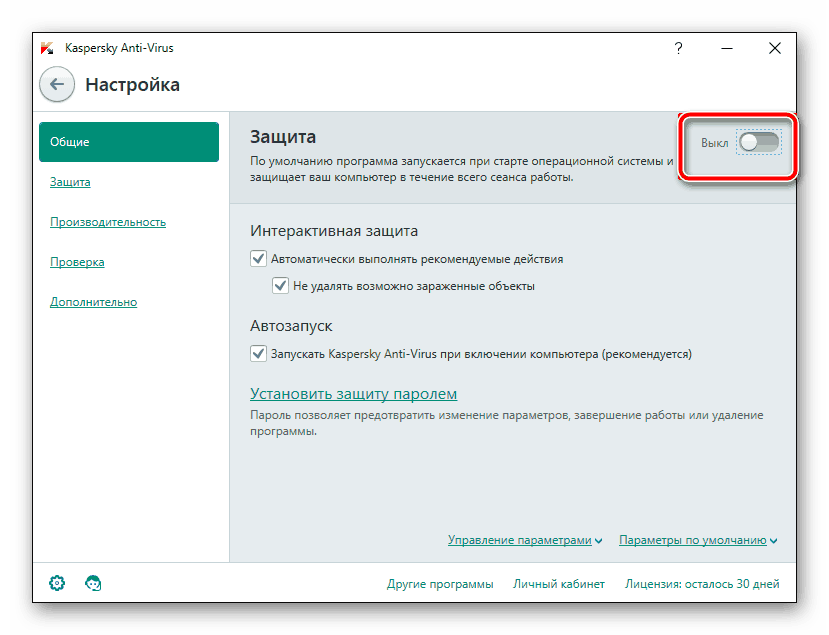
Подробнее: Отключение антивируса
Шаг 2: Установка игры
Теперь можно приступать непосредственно к самому процессу установки. Для этого вам понадобится только сам диск с игрой и рабочий дисковод на компьютере и ноутбуке. Распакуйте упаковку, убедитесь, что CD или DVD не имеет внешних повреждений, включите ПК и выполните следующее:
Читайте также:
Дисковод не читает диски в Windows 7
Причины неработоспособности дисковода на ноутбуке
- Откройте дисковод и вставьте туда диск.
- Дождитесь, пока он будет загружен и отобразится в операционной системе.
- Обычно диск отображается в окне автозапуска, отсюда вы можете сразу же кликнуть на «Выполнить Setup.exe», чтобы открыть инсталлятор.
- Однако в некоторых случаях автозапуск не появляется. Тогда перейдите в «Мой компьютер» и отыщите необходимый съемный носитель. Кликните по нему левой кнопкой мыши, чтобы запустить.
- Иногда вместо старта установщика открывается корневая папка с видеоигрой. Здесь вам следует отыскать файл «Setup» или «Install» и запустить его.
- Чаще всего открывается окно с главным меню, где присутствует важная информация, функция запуска и установки. Нажмите на соответствующую кнопку, чтобы перейти к инсталляции.
- В большинстве случаев на коробке присутствует код активации, который является защитой от подделок. Найдите его и введите в специальную строку, после чего переходите к следующему шагу.
- Укажите тип пользователя, к которому вы относитесь, чтобы назначить автоматическую настройку параметров или выполнить это самостоятельно.
- Если вы перешли к ручной конфигурации, следует указать тип установки. Каждый вариант отличается определенными параметрами. Ознакомьтесь с ними и выберите приемлемый. Кроме этого укажите место сохранения файлов на одном из разделов жесткого диска.
- Теперь осталось подождать, пока игра будет установлена. Во время этого процесса не вытаскивайте диск, не выключайте и не перезагружайте компьютер.
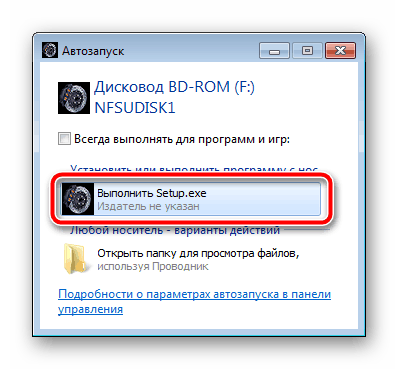
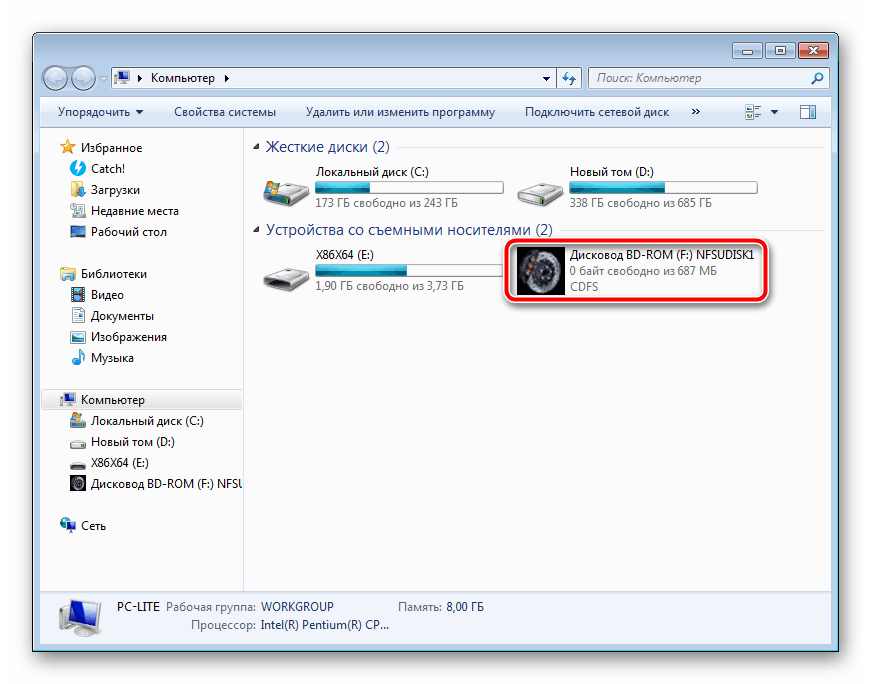
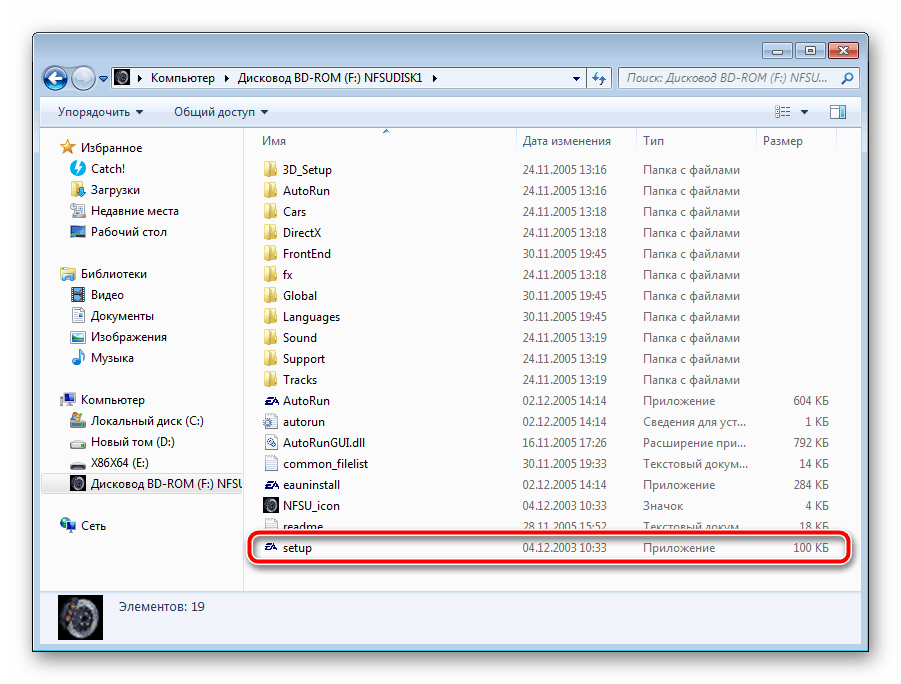
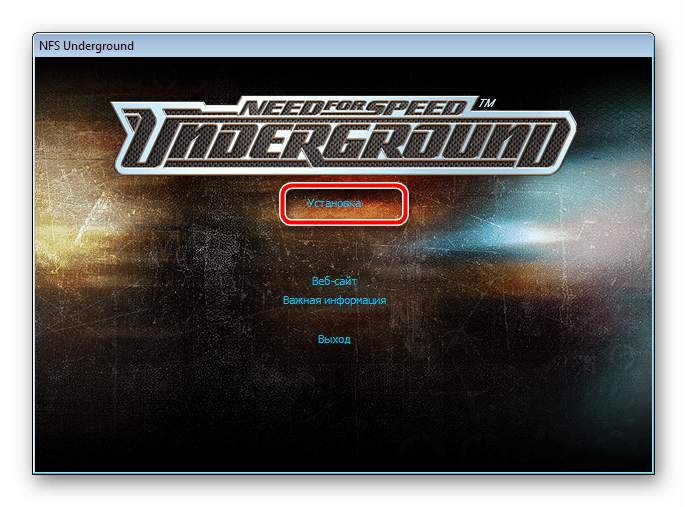
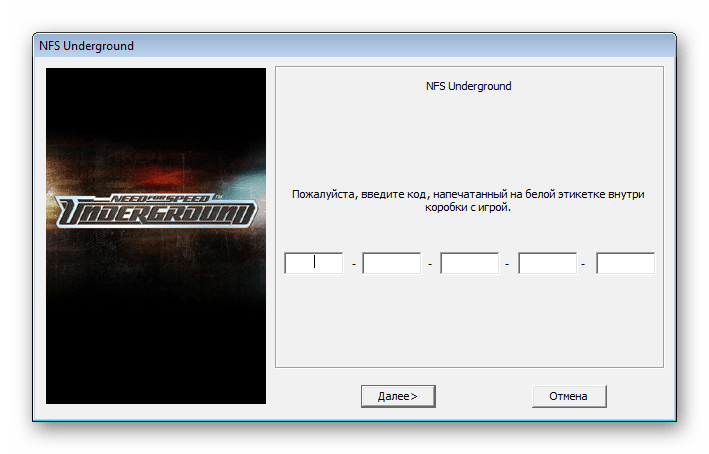
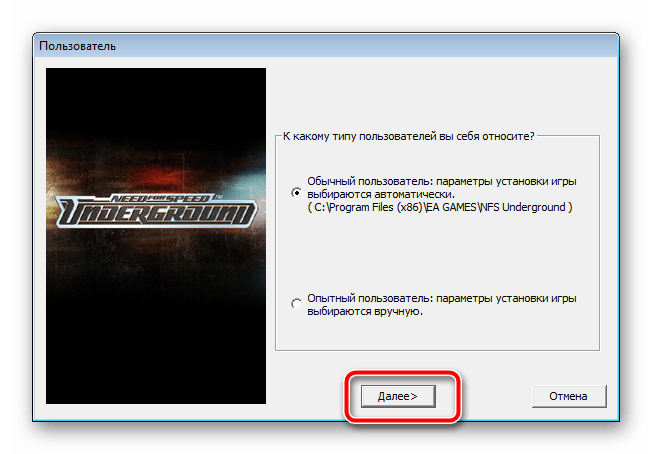
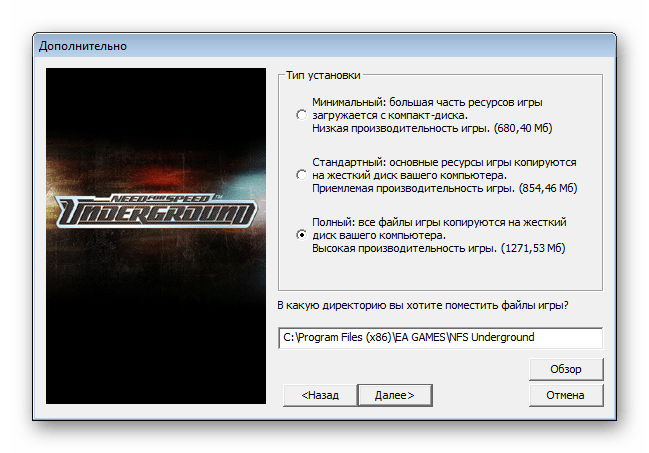
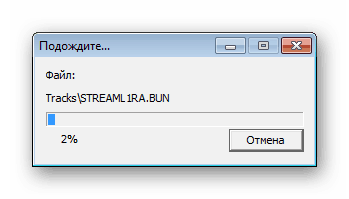
Приложения, имеющие большой размер, часто хранятся на нескольких DVD. В таком случае сначала используйте первый, дождитесь окончания инсталляции и, не выключая установщик, вставьте второй диск, после чего распаковка файлов продолжится автоматически.
Шаг 3: Инсталляция дополнительных компонентов
Для корректной работы игры на компьютере должны быть установлены дополнительные компоненты, к ним относятся – DirectX, .NET Framework и Microsoft Visual C++. Обычно они устанавливаются самостоятельно вместе с игрой, однако происходит это не всегда. Поэтому рекомендуем выполнить это вручную. Сначала проверьте директорию игры на наличие необходимых компонентов. Сделать это можно следующим образом:
- Откройте «Мой компьютер», нажмите правой кнопкой мыши на диске и выберите пункт «Открыть».
- Отыщите папки DirectX, .NET Framework и Visual C++. Стоит заметить, что некоторые из перечисленных компонентов могут отсутствовать, поскольку не требуются для игры.
- В директории найдите исполняемый файл, запустите его и следуйте инструкциям, отобразившимся в окне.
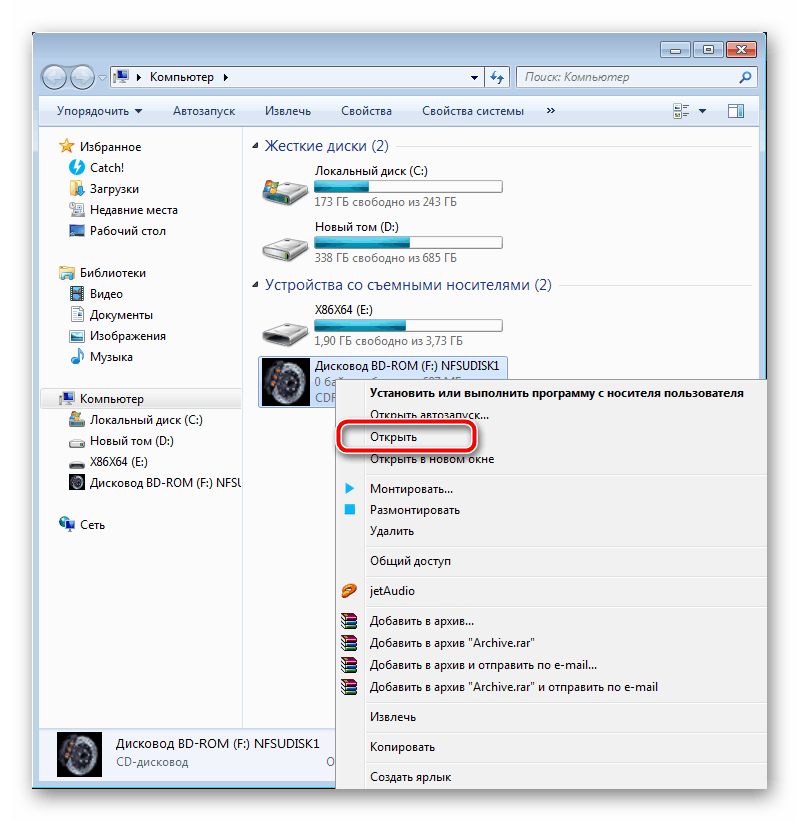
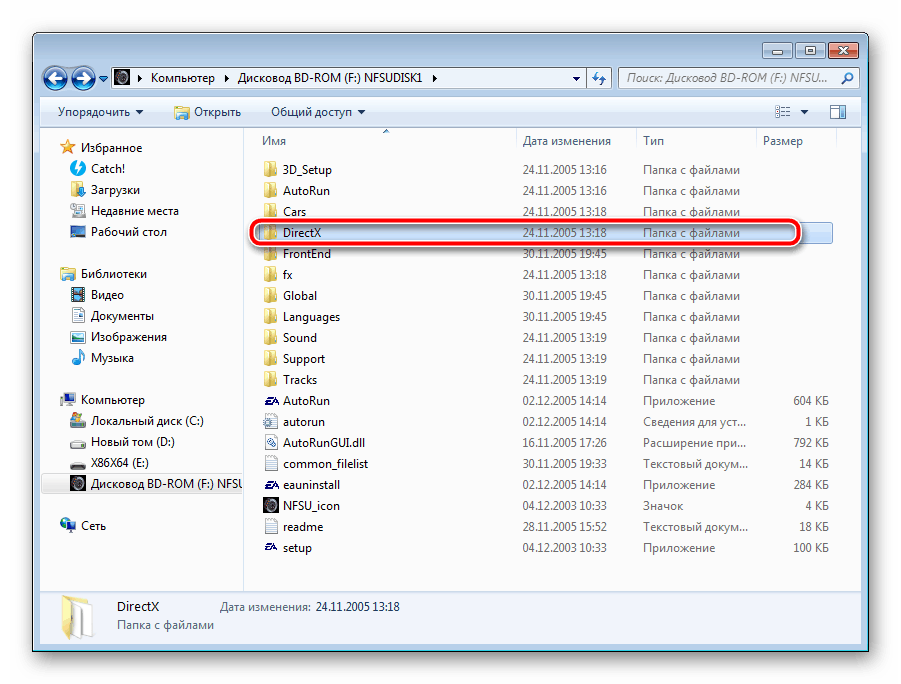
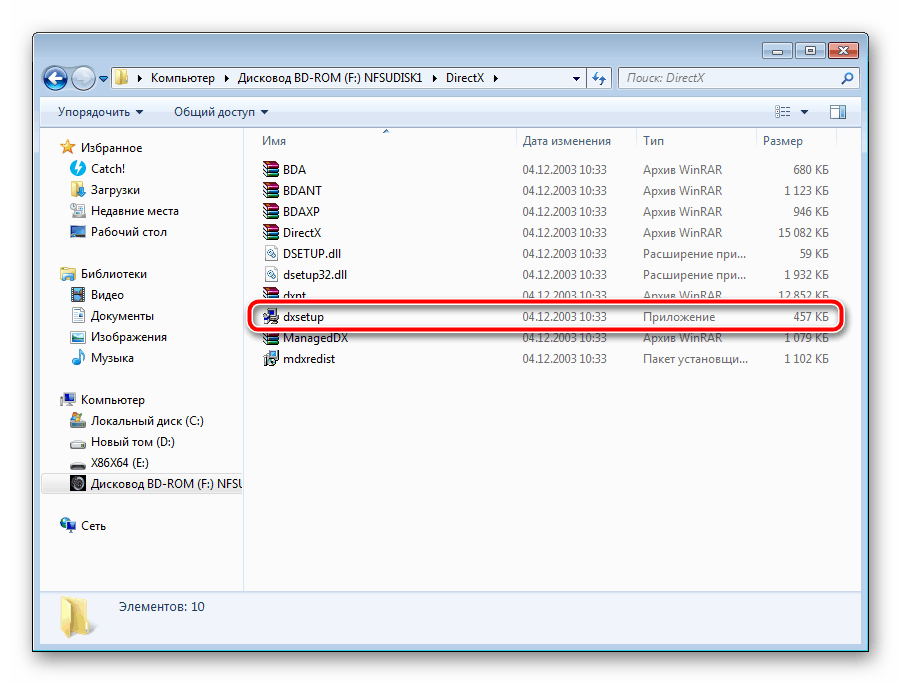
Если же на диске не имеется встроенных файлов компонентов и игра не запускается, рекомендуем скачать все необходимое из интернета. Детальные инструкции на эту тему вы найдете в других наших статьях по ссылкам ниже.
Подробнее: Как установить DirectX, .NET Framework и Microsoft Visual C++ на компьютер.
При возникновении иных проблем с запуском советуем ознакомиться с другим нашим материалом ниже, чтобы найти подходящее решение.
Читайте также: Устранение проблем с запуском игр на Windows
Сегодня мы постарались максимально развернуто и понятно описать весь процесс инсталляции игры, разделив его на три шага. Надеемся, что наше руководство помогло вам, установка прошла успешно и игра функционирует нормально.
Читайте также:
Как установить игру в Steam
UltraISO: Установка игр
Установка игры с помощью DAEMON Tools
 Наш Telegram каналТолько полезная информация
Наш Telegram каналТолько полезная информация
 Как набрать римские цифры на компьютере
Как набрать римские цифры на компьютере
 Как сменить пользователя на компьютере
Как сменить пользователя на компьютере
 Изменение времени на компьютере
Изменение времени на компьютере
 Подключение ноутбука к беспроводной сети
Подключение ноутбука к беспроводной сети
 Создание красивого рабочего стола
Создание красивого рабочего стола
 Устранение проблемы «Вам необходимо разрешение на выполнение этой операции»
Устранение проблемы «Вам необходимо разрешение на выполнение этой операции»
 Устранение ошибки «Операция отменена вследствие действующих для компьютера ограничений»
Устранение ошибки «Операция отменена вследствие действующих для компьютера ограничений»
 Узнаем точное название ноутбука HP
Узнаем точное название ноутбука HP
 Сброс настроек ноутбука Acer до заводских
Сброс настроек ноутбука Acer до заводских
 Исправление ошибки «No Bootable Device» на ноутбуке Acer
Исправление ошибки «No Bootable Device» на ноутбуке Acer
 Отключение рекламы в нижнем правом углу рабочего стола
Отключение рекламы в нижнем правом углу рабочего стола
 Устранение тормозов в играх на компьютере или ноутбуке
Устранение тормозов в играх на компьютере или ноутбуке
 Запуск программ от имени администратора
Запуск программ от имени администратора
 Как узнать диагональ монитора компьютера
Как узнать диагональ монитора компьютера
 Как узнать стиль разделов накопителя
Как узнать стиль разделов накопителя
 Вход в iCloud с Windows-ПК
Вход в iCloud с Windows-ПК
 Создание образа ISO на компьютере
Создание образа ISO на компьютере
 Как смотреть телевизор через интернет на компьютере
Как смотреть телевизор через интернет на компьютере
 Как скачать и установить игру на компьютер
Как скачать и установить игру на компьютер
 Подключение дисковода к компьютеру
Подключение дисковода к компьютеру lumpics.ru
lumpics.ru
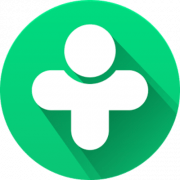
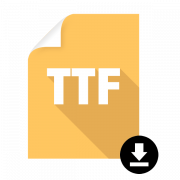


может не поверите но до сих пор не научился устанавливать игры с дисков семь лет с компом и всё онлайн игры , хороший знакомый закрыл магазин с играми нерентабелен в наше время оказался и подарил штук 150 дисков с играми и все лицензионные , пробовал устанавливать что-то не очень получалось а прочитал вашу статью и как глаза открылись ,так что большое спасибо.
Здравствуйте. Здесь проблема заключается уже не в мощности Вашего компьютера, а в качестве самого диска. Возможно, он у Вас просто пиратский, а образ игры на него записан непонятно как. Кроме этого, даже с лицензионными играми могут возникать проблемы. Просто во время инсталляции нельзя выполнять никаких других действий, а все ненужные программы заранее должны быть закрыты. Не стоит исключать того факта, что к негодности приходит и сам дисковод.
Если Windows 10 УСТАНОВЛЕН НО НЕ АКТИВИРОВАН УСТАНОВИТСЯ ЛИ ИГРА С ДИСКА НА НОУТ И ЗАПУСТИТСЯ ЛИ?
Здравствуйте, Аноним. Да, конечно игра установится и запустится, поскольку ограничения неактивированной операционной системы не распространяются на приложения.
Следую правилу установки игры. Устанавливаются все 4 диска и появляется надпись -не установлены. Диски пробовал все С Е G D и все скидываются не устанавливаясь.
Здравствуйте, Владимир. Кроме этой надписи на экране больше не появляется никакой информации? Само уведомление отображается уже после завершения инсталляции четвертого диска? В первую очередь я советую вам проверить последовательность инсталляции и убедиться в том, что вы вставляете следующий диск уже после того, как на экране появилось соответствующее уведомление. Возможно, во время инсталляции мешает антивирус, блокируя определенные файлы, поэтому предварительно отключите его. Убедитесь в том, что места на диске достаточно для инсталляции такой увесистой игры (если она хранится на четырех дисках). Сам комплект дисков точно лицензионный? Если он пиратский, проблемы возможны из-за неправильной записи носителей.
Поставил диск в дисковод, зашёл на диск, хотел установить одну из 3 игр. Но там не было файла exe вообще, только файлы bin. Как мне установить эту игру?
Читайте эту статью: Установка файла формата BIN
Здравствуйте, Аноним. Разве после загрузки диска на экране автоматически не отобразилось окно автозапуска? Если нет, понадобится кликнуть по диску правой кнопкой мыши и выбрать пункт «Автозапуск», чтобы сразу загрузить установщик. Вообще вы уверены в том, что этот диск не поврежден? Вы приобретали его в официальном магазине или это записанная пиратская болванка?
Здравствуйте, не получается запустить Hitman contracts система Windows 10, выдает ошибку 0x80070490, и вообще не хочет заходить, нажимаю на иконку, в ответ тишина! В чем причина? Спасибо за ответ!
Здравствуйте, не получается запустить Hitman contracts система Windows 10, выдает ошибку 0x80070490, и вообще не хочет заходить, нажимаю на иконку, в ответ тишина! В чем причина? Спасибо за ответ!
думал поможет эта статья мне оказывается рановато , виндус 10 про вставил диск всё по написаному диск лицензионный вроде всё норм но загрузка пишет несколько минут а ждал полчаса и шкала загрузки не сдвинулась ни на миллиметр
на виндус 10 в настройках есть устройства там пункт автозагрузка включаешь со всех носителей и вуаля у меня была выключена а то запарился искать файлы эхэ ,сетап ,инстайл и всё попёрло как по маслу единственно на некоторых играх требует код активации искал искал с лупой по всей коробке а диски в целофане нигде не нашёл но есть кюар-код можь там
много узнал интересного про свой дисковод асус двд-рв оказывается может писать на болванки
я нажимаю на дисковод в папке компьютер и там высвечивается самораспаковывающийся архив WinRARи что дальше?
Здравствуйте, Аноним. Скорее всего, в этом архиве находится файл установки игры. Найдите распаковавшуюся директорию архива на компьютере, откройте ее и найдите там исполняемый файл, который чаще всего имеет название «Setup» или «Install». Запустите его двойным щелчком левой кнопкой мыши и следуйте отображенным в Мастере установки инструкциям. После этого можно переходить к запуску игры (ее значок появится на рабочем столе или нужно будет открыть исполняемый файл в папке с установленной игрой).